3Dsmax和Vray如何设计美式场景建模
发布时间:暂无
1、1、本节课讲解3ds max+vray美式创意小场景建模第二部分,本节课中用到的素材,会放置在素材包内,请各位学员点击右侧黄色按钮自行下载安装。

2、首先我们打开上节课的场景文件,在【样条线】工具中新建一个路径,如图所示。
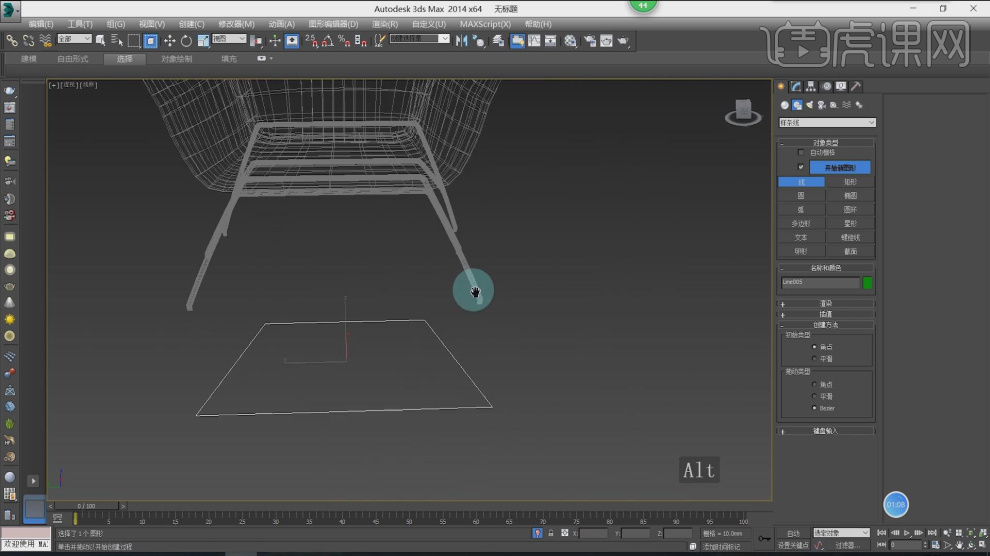
3、在效果器中添加一个【挤出】效果,数值为50,如图所示。

4、在【线】模式下进行一次倒角,如图所示。
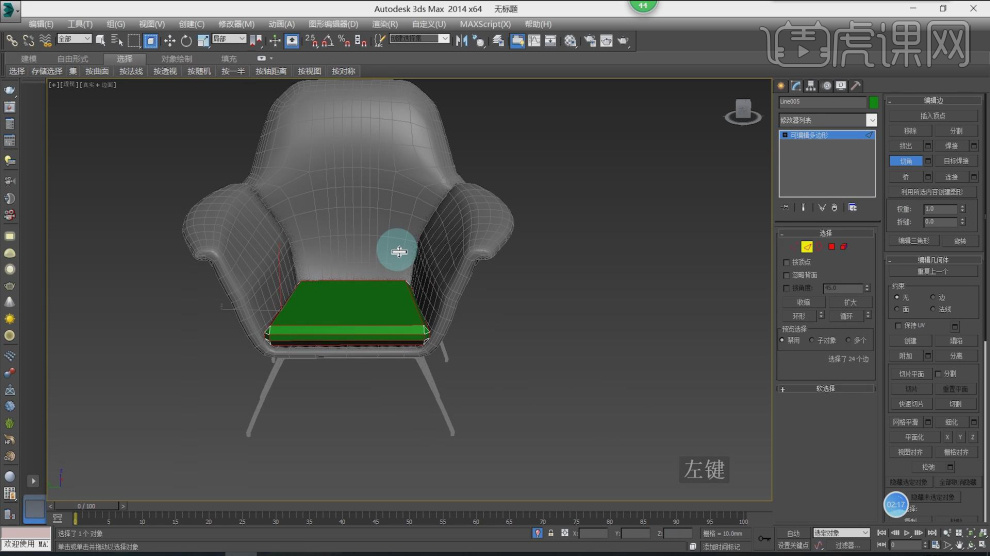
5、在【线】模式下,进行【连接】多条线,如图所示。

6、在效果器中添加一个【FFD4*4】效果器,添加完成后,移动效果器的【晶格点】,调整形状,如图所示。

7、在【样条线】工具中新建一个路径,在效果器中添加一个【挤出】效果,数值为50,在【线】模式下进行一次倒角,如图所示。

8、在【点】模式使用【连接】效果在中间连接一个米字形状,如图所示。
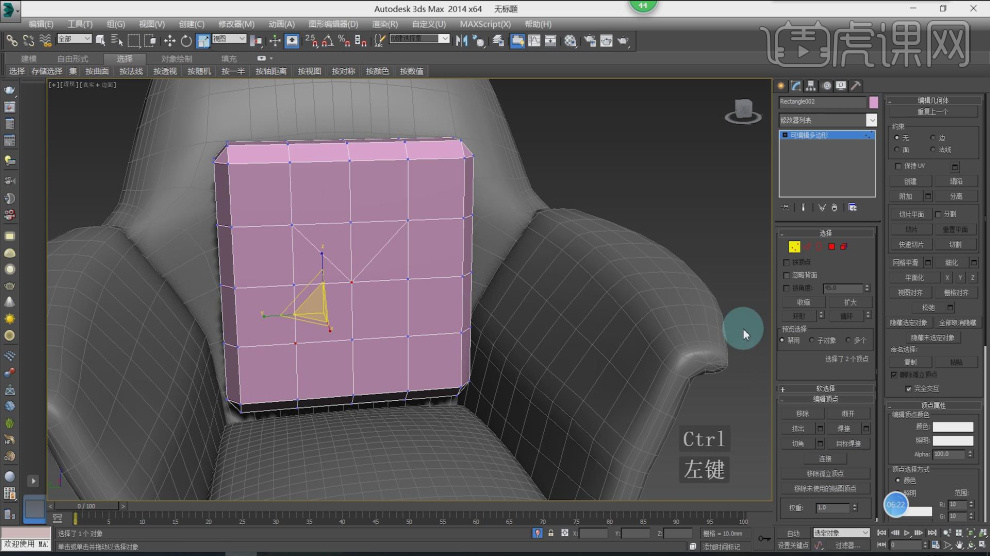
9、选择中间的点,进行一次【挤出】,如图所示。

10、在效果器中添加一个【FFD4*4】效果器,如图所示。
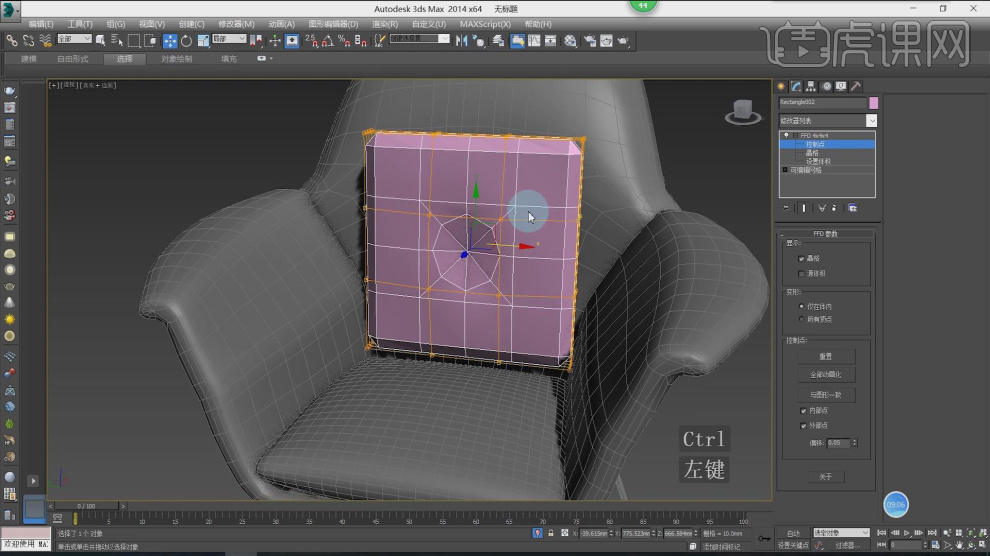
11、添加完成后,移动效果器的【晶格点】,调整形状,如图所示。
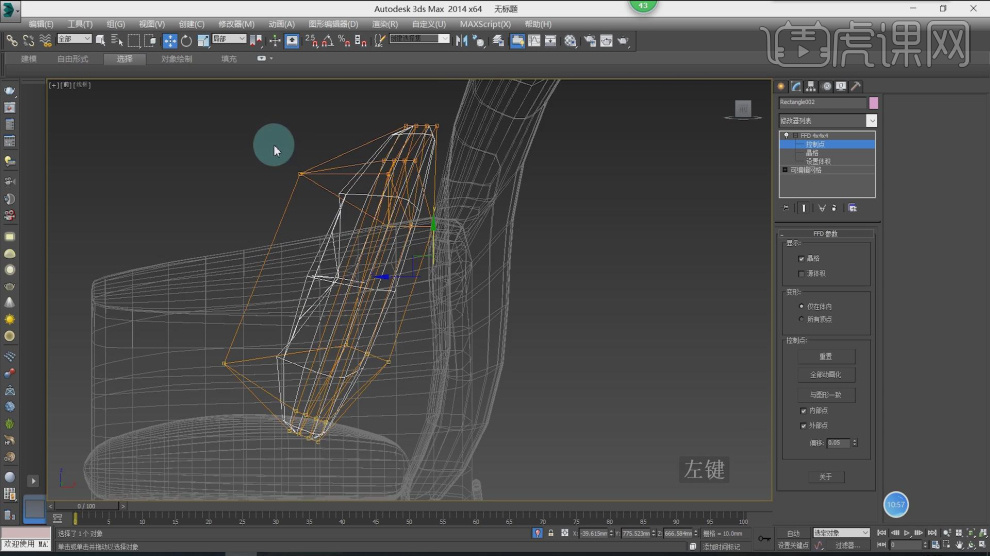
12、新建一个球体,并【缩放】形状,如图所示。
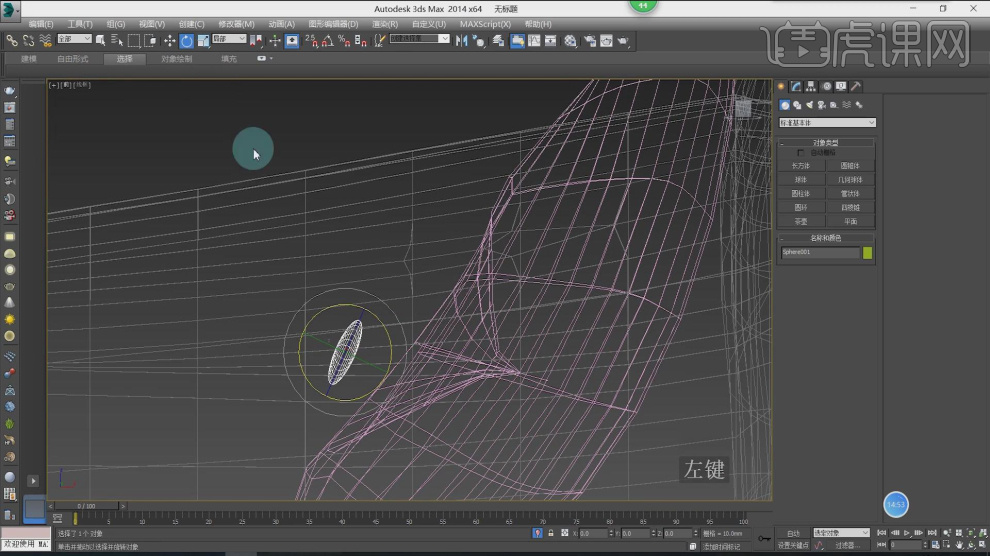
13、在【线】模式下,选择一圈的线并点击【利用所选内容创建图形】,如图所示。

14、然后在【渲染】中勾选【在渲染中启用】,如图所示。

15、同样选择沙发模型,在【线】模式下,选择一圈的线并点击【利用所选内容创建图形】,如图所示。

16、在【样条线】工具中新建一个路径,如图所示。
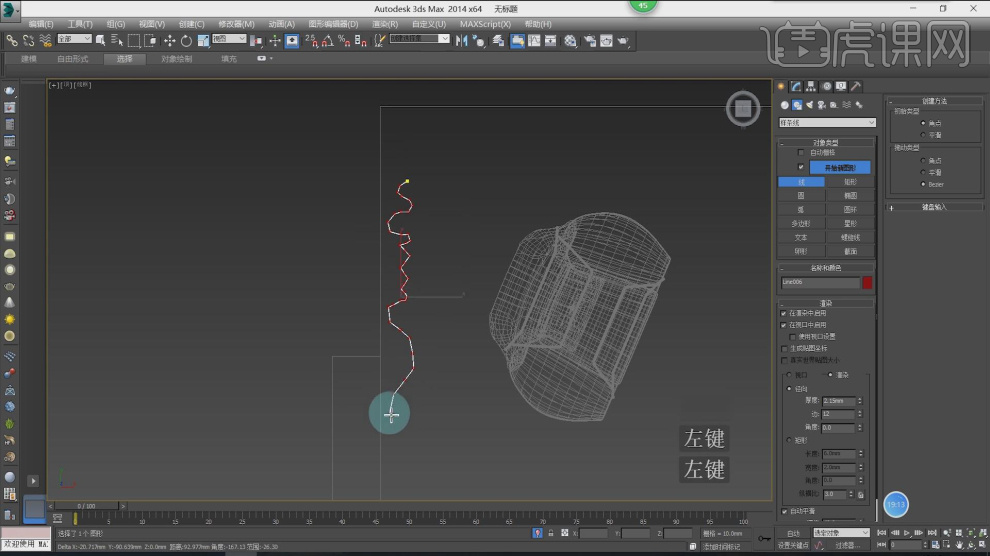
17、然后绘制一条直线,如图所示。
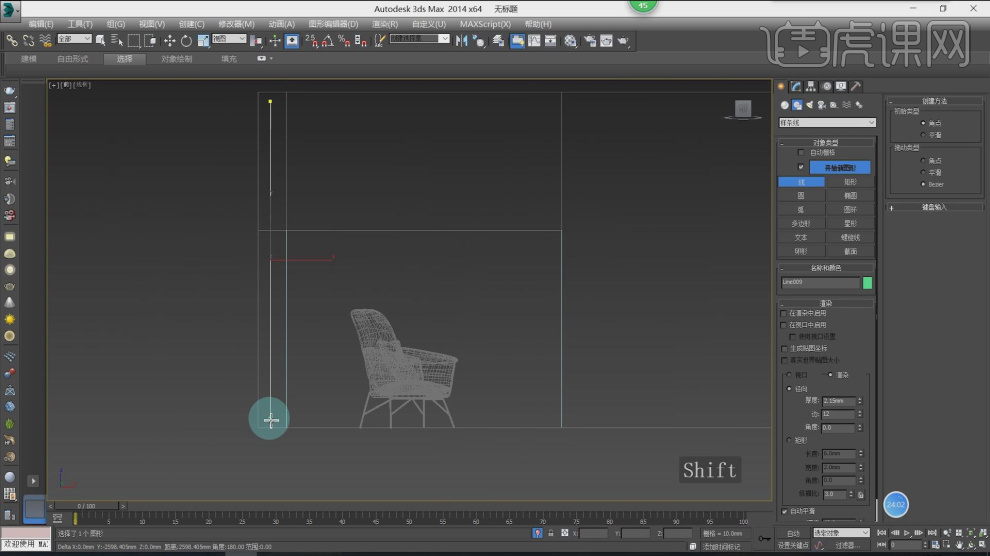
18、在【复合对象】中点击【放样】效果,并【获取图形】,如图所示。
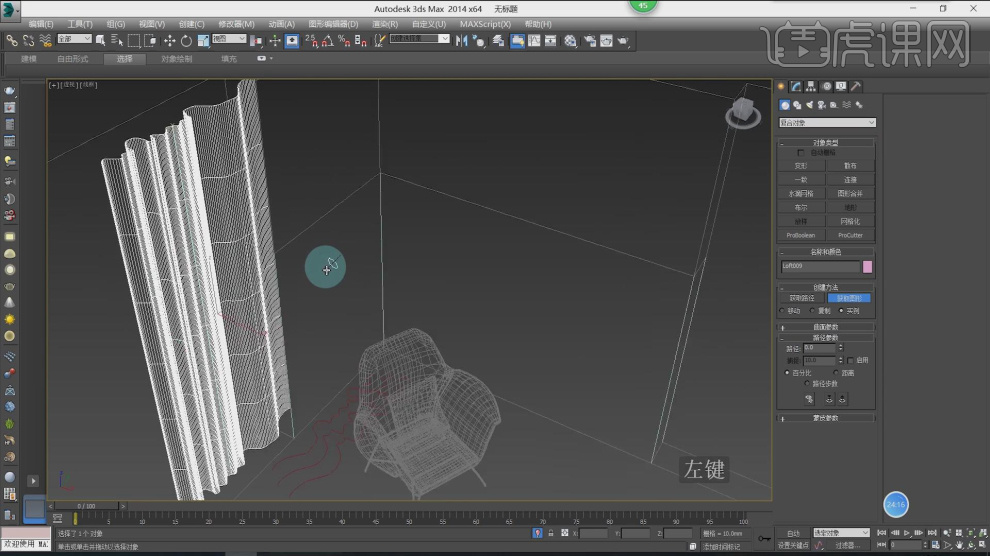
19、在【样条线】工具中新建一个路径,如图所示。
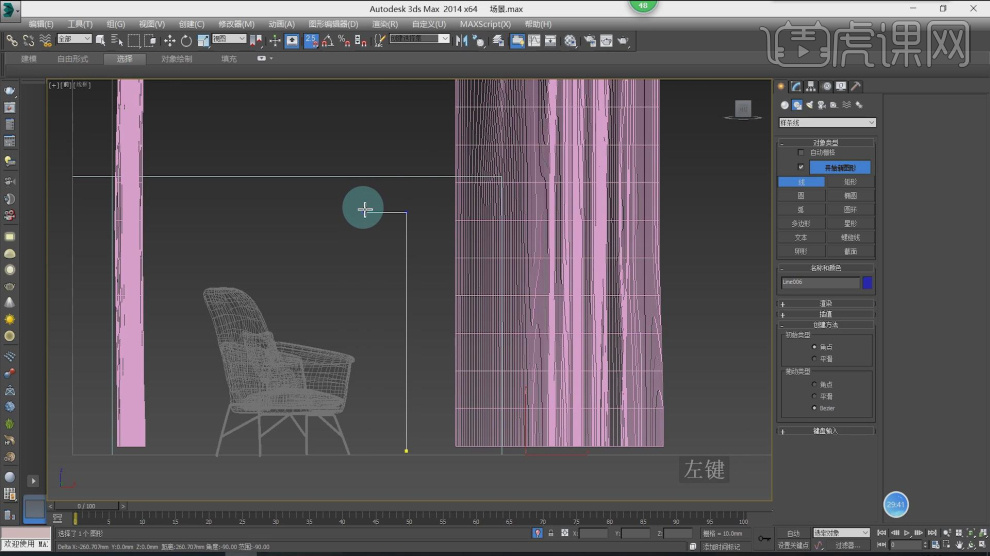
20、然后在在【样条线】中新建一个半径为7的圆,如图所示。
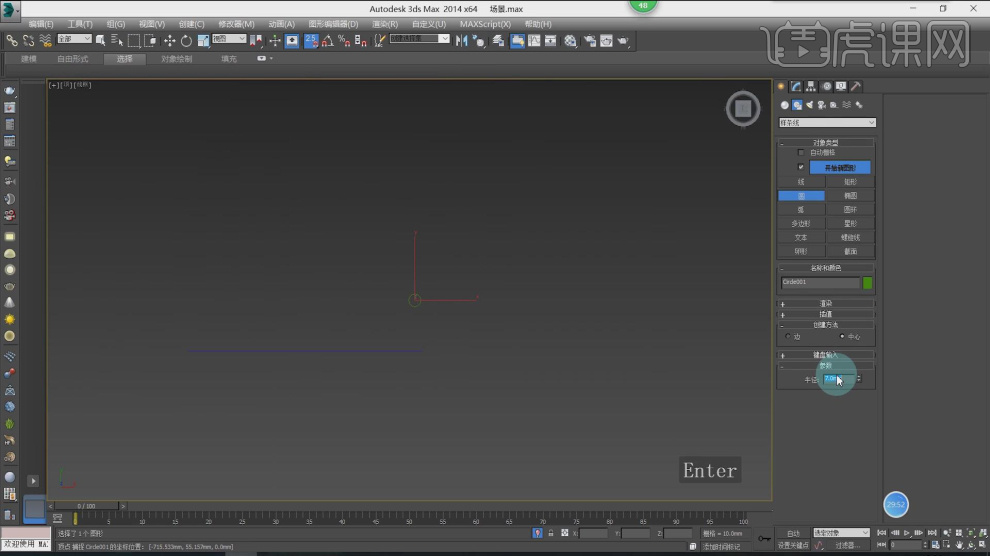
21、在【复合对象】中点击【放样】效果,并【获取图形】,如图所示。
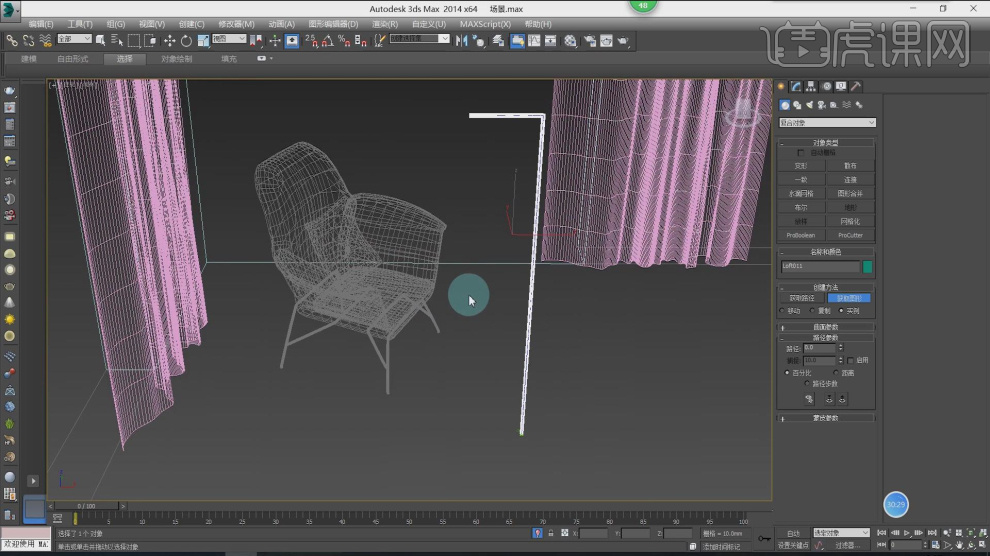
22、在【标准基本体】中新建一个圆柱,如图所示。
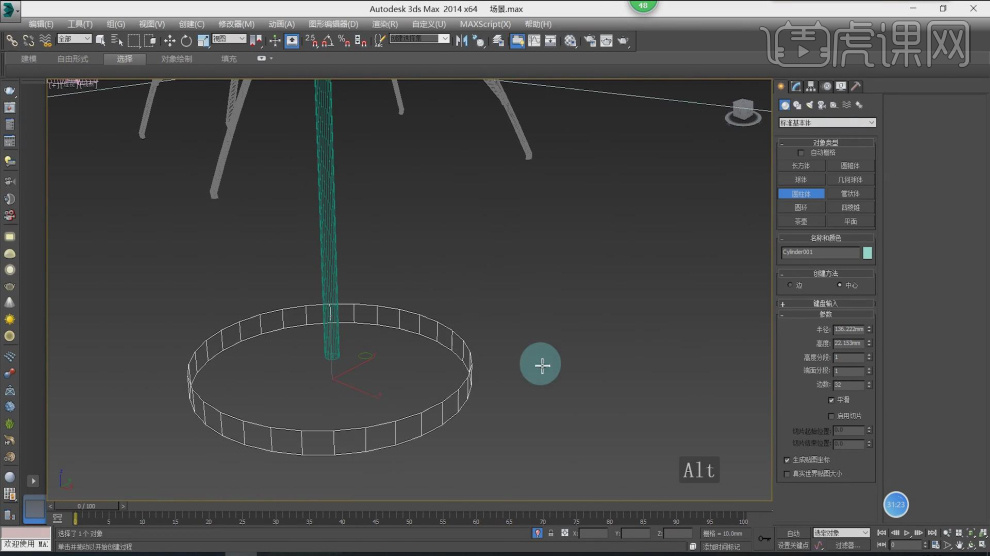
23、在【面】模式下选择中间的面,进行一次【插入】,如图所示。
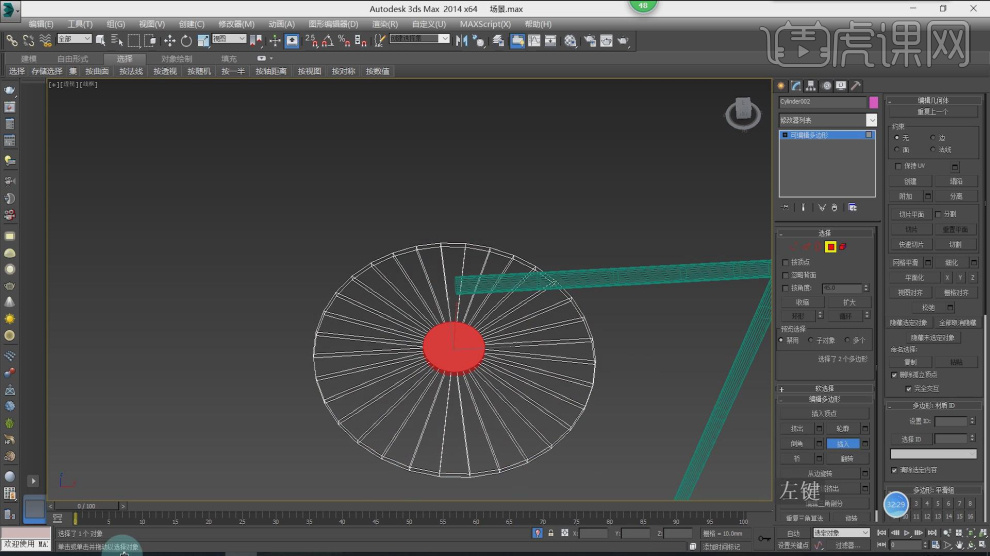
24、在【点】模式,将插入的点向上进行移动,如图所示。
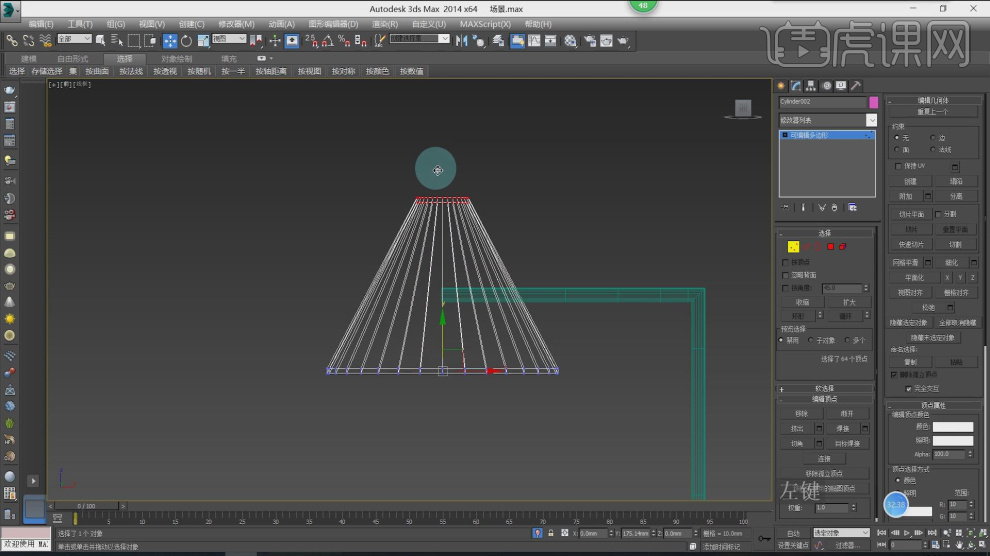
25、在【样条线】工具中新建一个矩形,如图所示。
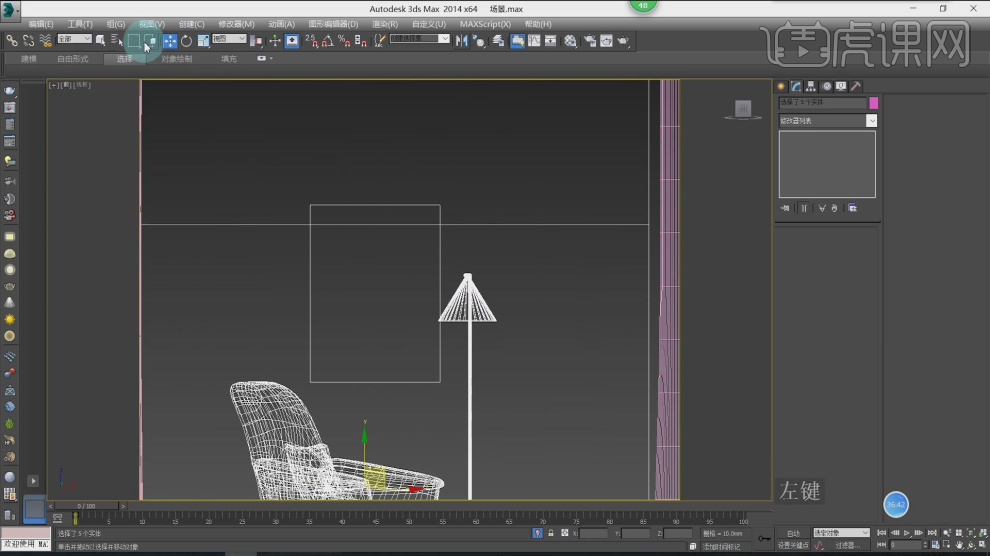
26、在【线】模式下,进行一次【轮廓】,如图所示。
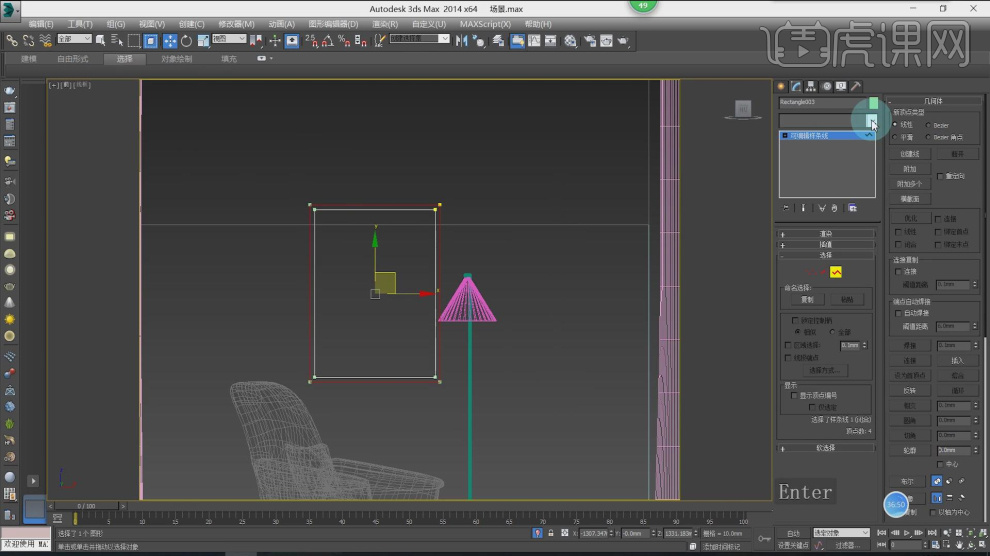
27、在效果器中添加一个【挤出】效果,数值为20,如图所示。
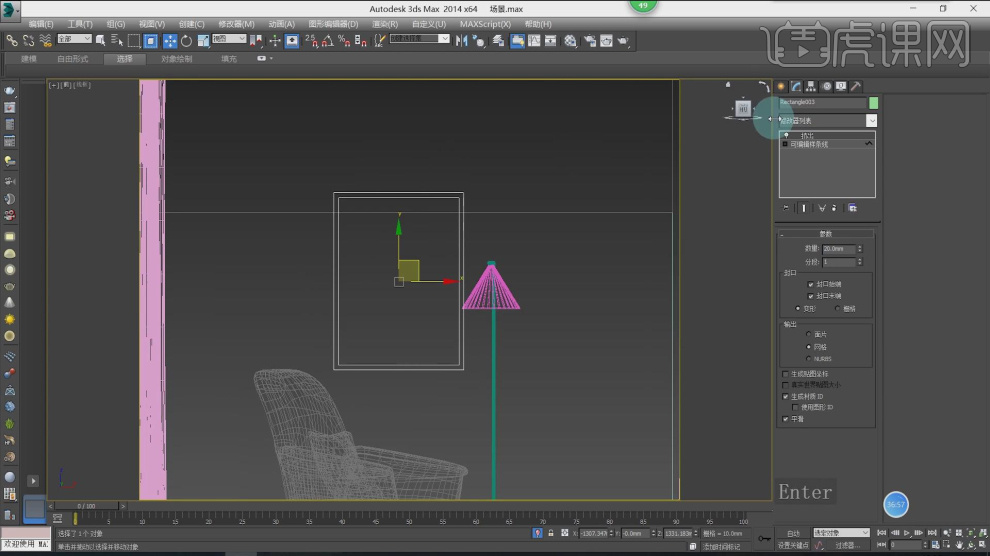
28、在【标准基本体】中新建一个立方体,并勾选切角,如图所示。

29、最终效果。








